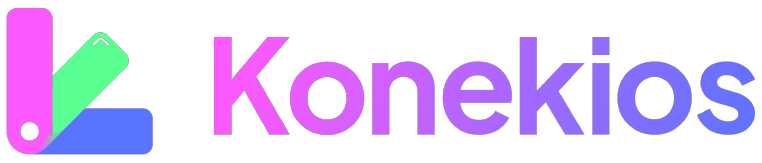Percaya atau tidak, membuat website di Wix ternyata mudah, loh! Salah satu alasannya adalah Wix mempunyai fitur drag-and-drop yang memudahkan kita untuk mengatur desain website yang kita inginkan.
Pokoknya, Wix cocok digunakan untuk para pemula yang pertama kali membuat website sendiri. Tidak percaya? Yuk, kita bahas tentang Wix dan fitur-fiturnya serta cara membuat website di Wix, check it out!
Apa Itu Wix?
Dilansir dari Educba, Wix adalah platform berbasis cloud yang dirilis pada tahun 2008 untuk membuat website secara gratis. Hasilnya pun tidak tanggung-tanggung, website yang dihasilkan akan terlihat profesional dan fungsional.
Wix mengusung konsep yang sederhana, mudah, dan beginner-friendly. Hal itu terbukti dengan klaimnya yang menggunakan layanan teknologi super canggih yang bisa membantu penggunanya dalam membangun website mereka.
Konsep ini berhasil untuk menjaring sebanyak lebih dari 150 juta pengguna sejak 13 tahun perilisannya, loh!
Apa Saja Fitur-Fitur Wix?
Sebagai sebuah website builder yang bisa dipertimbangkan, Wix menyediakan fitur-fitur yang memadai untuk membantu kita dalam membuat website. Apa saja, ya?
- Beragam tema website
Kamu tidak perlu takut kehabisan desain tema yang pas untuk websitemu, karena Wix sudah menyediakan lebih dari 500 template tema dengan beragam konsep yang variatif.
Template tema tersebut dibagi ke beberapa kategori website, beberapa di antaranya adalah website untuk portofolio, toko online, kesehatan, dan kecantikan.
- Fitur drag-and-drop
Fitur drag-and-drop adalah salah satu fitur yang bisa membuat pengguna tertarik untuk membuat website di Wix.
Dengan drag-and-drop, pengguna tidak perlu ribet untuk mengedit desain website. Apalagi fitur ini dibantu dengan editor visual sehingga memudahkan pengguna dalam mengedit design website.
- Menggunakan Artificial Intelligence (AI)
Selain menyediakan ratusan template design dan fitur drag-and-drop, Wix juga menyediakan sebuah AI (Artificial Intelligence) yang bernama Artificial Design Intelligence (ADI) yang bisa membantu kamu dalam mengatur tampilan website.
- Tools SEO
Website yang dibuat dengan Wix termasuk SEO-friendly, artinya Wix mempunyai fitur pengaturan optimasi SEO berupa tools SEO yang bisa meningkatkan performa website dan konten-konten yang dipublikasikan.
- Layanan pelanggan responsif
Kalau kamu mengalami kesulitan dalam mengelola website, layanan pelanggan Wix dijamin responsif dalam menanggapi keluhan, jadi kamu tidak perlu menunggu lama untuk mendapatkan jawaban dari pihak Wix.
Selain keempat fitur di atas, Wix juga menyediakan adds-on dalam bentuk apps penting seperti chat, blog, events, forum, dan lain sebagainya.
Cara Membuat Website di Wix
Nah, bagaimana membuat website di Wix? Yuk, simak langkah-langkah di bawah ini!
- Daftar akun Wix
Pertama, kamu harus membuka situs Wix (https://www.wix.com) lewat browser, kemudian buat akun Wix dengan memasukkan alamat email dan password. Kamu juga bisa membuat akun Wix dengan menggunakan akun Facebook atau Google.
Setelah berhasil membuat akun, kamu bisa klik opsi Create untuk membuat website.
- Tentukan jenis website yang akan dibuat
Di sini, kamu bisa memilih jenis website pertamamu. Terdapat beberapa pilihan jenis website yang bisa kamu pilih, yaitu:
- Business
- Online Store
- Music
- Designer
- Blog
- Beauty & Wellness
- Portfolio & CV
- Events
- Photography
- Restaurants & Food
- Fitness
- Other
- Tentukan tampilan website
Setelah memilih jenis website, kamu akan dihadapkan dengan dua pilihan: dibuatkan desainnya dengan bantuan Wix ADI atau kamu sendiri yang mengaturnya.
Kalau kamu ingin lebih bebas dalam mengatur desain website, kamu bisa pilih opsi Edit a template.
- Pilih template desain website
Kalau kamu memilih untuk menggunakan template desain websitemu, kamu akan diarahkan ke laman pilihan template yang bisa kamu pilih untuk websitemu.
Untuk mengeditnya, pilih Edit pada template yang ingin kamu gunakan.
Baca juga: Mobirise Si Penantang Website Builder Baru
- Atur tampilan website
Setelah menentukan template untuk desain websitemu, kamu akan diarahkan ke laman dashboard edit untuk template yang sudah kamu pilih.
Untuk memulai mengeditnya, kamu harus memilih halaman yang akan kamu edit melalui menu Page pada menu dropdown di pojok kiri atas.
Bagian-bagian yang bisa kamu edit di laman ini antara lain:
- Menus & Pages
Pengaturan untuk site menu, blog pages, lightboxes, dan page transition
- Background
Mengatur background websitemu, di sini kamu bisa menggunakan gambar atau video untuk dijadikan background websitemu.
- Add
Menambahkan elemen-elemen pada website.
- Theme Manager
Mengatur warna-warna (site colors) beserta tipografi pada website.
- Add Apps
Menambahkan apps untuk website. Di sini, kamu bisa menambahkan fitur-fitur penunjang website seperti search box, chat column, forum, maps, fitur khusus marketing dan toko online, dan sebagainya.
- Media
Menambahkan gambar dan video ke dalam website
- My Blog
Membuat postingan website.
- Buat postingan perdana
Untuk mencoba membuat postingan pertama di websitemu, klik Create a post pada menu My Blog. Setelah diarahkan ke halaman membuat postingan, kamu bisa memulai untuk menulis artikel pertamamu di sana.
Dashboard untuk membuat postingan ini menyediakan menu untuk mengatur struktur tulisan, font, alignment, spacing, dan lain sebagainya. Selain itu, terdapat juga menu bar yang menyediakan opsi-opsi pengaturan postingan, antara lain:
- Add
Untuk menambahkan media ke dalam postingan. Jenis media yang bisa kamu masukkan ke dalam postingan adalah file, gambar, video, GIF, dan kode HTML.
- Settings
Pengaturan postingan seperti untuk mengatur cover image, publish date, dan author.
- SEO
Pengaturan optimasi SEO konten, seperti mengatur judul dan deskripsi SEO serta URL Slug yang akan membuat websitemu muncul di search engine.
- Categories
Untuk memasukkan postinganmu ke dalam kategori khusus postingan.
- Tags
Untuk menambahkan tags yang berfungsi agar pengunjung bisa menemukan postingan lain yang memiliki tema topik serupa.
Tags yang bisa kamu tambahkan ke dalam setiap adalah sebanyak 30 tags.
Selesai membuat postingan perdana, pilih opsi Publish di pojok kanan atas, opsi Save as draft untuk menyimpannya untuk diedit kembali atau opsi Schedule post untuk mempublikasikan postinganmu di waktu yang sudah kamu atur.
- Publish websitemu
Setelah semuanya siap, kamu bisa memilih untuk mengecek hasil pengaturan websitemu dengan memilih opsi Preview. Di menu Preview, kamu juga bisa melihat dan mengedit tampilan website buatanmu dalam bentuk mobile-friendly dengan memilih logo handphone.
Kalau sudah siap, klik Publish.
Dan websitemu sudah berhasil dideploy ke Internet!
Kesimpulan
Sebenarnya, kamu bisa mencoba layanan premium Wix yang menyediakan fitur-fitur yang tidak ada di dalam versi gratisnya, seperti menggunakan custom domain atau menggunakan apps premium.
Berbeda dengan Konekios yang langsung menyediakan custom domain sesuai dengan keinginanmu. Ditambah lagi website yang dibuat lewat Konekios langsung mendapatkan hosting dan storage website sebesar 1 GB.
Ditambah lagi website dari Konekios bisa langsung diterapkan tema websitenya tanpa perlu diedit a la drag-and-drop. Kamu tinggal pilih tema yang kamu inginkan dan websitemu langsung jadi dengan tema yang kamu pilih.
Yuk, cobain Konekios sekarang juga!